por Marcos Elias
A Microsoft manteve a possibilidade de usar o visual clássico do Windows, sem temas visuais. Na verdade é difícil remover esse visual, pois ele é essencial no Windows, os temas são carregados “por cima”, dando um efeito instantâneo em hardware atual – mas ao rodar o Windows XP num computador muito lento dava até para perceber os bitmaps do tema sendo “encaixados” sobre as janelas.
Geralmente o visual básico é bom para uso em empresas, onde não há necessidade de ter “frescuras visuais”, evitando distração dos usuários.
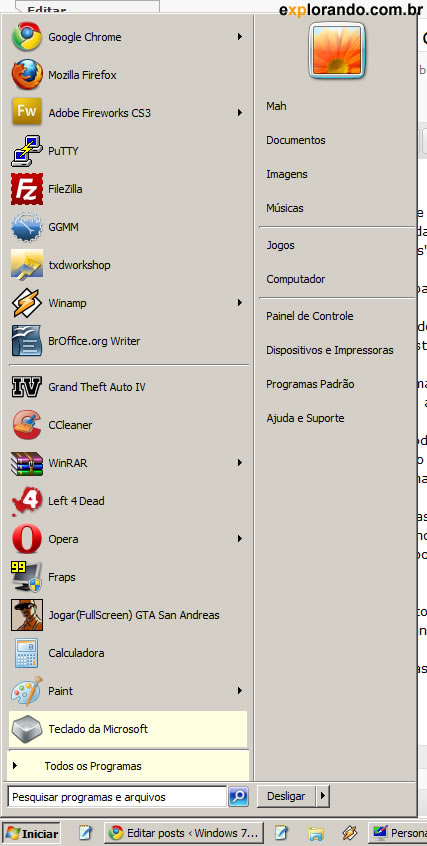
Para ativar o tema clássico no Windows 7, clique com o direito na área de trabalho e vá em Personalizar (antes era Propriedades). Na seção Temas Básico e de Alto Contraste (role a tela) clique no Tema clássico do Windows.
A interface pode até mesmo ficar mais leve, especialmente em netbooks e configurações com placa de vídeo onboard antigas ou fracas. As atuais em geral dão conta até mesmo do Aero, a interface com as transparências.
O menu Iniciar, no entanto, não pode voltar ao modo clássico. Até o Vista era possível reverter para o de uma única coluna, mas no 7 não. O jeito é se contentar, se bem que a maioria das pessoas aprova o menu com duas colunas, que começou no Windows XP. Até mesmo outros sistemas, como OpenSUSE e o KDE 4 na maioria das distros optaram por um menu largo, com mais opções, em vez de uma simples lista.
Quanto a barra de tarefas clássica, o modo mais fácil de torná-la parecida com a clássica é pedir para nunca agrupar botões (ou pelo menos agrupar apenas quando a barra estiver cheia), e também marcar para exibir ícones pequenos. No Windows 7 o comportamento dela mudou muito, exibindo um mesmo botão para abrir um programa ou alternar para ele, caso já esteja aberto. Há quem não gostou disso, há quem gostou, mas fica as duas opções.
Para isso, clique com o botão direito num lugar vazio da barra e vá em Propriedades. Na aba Barra de tarefas, marque “Usar ícones pequenos”, e no campo “Botões da Barra de tarefas”, escolha “Combinar quando a barra de tarefas estiver cheia”.
![]()
Entre outros estilos de temas, o Basic continua, que é praticamente igual ao do Vista Basic. Há também as opções de temas em alto contraste, para quem tem algumas deficiências visuais.
O tema Aero permite mais opções de cores, o que começou com o Vista. Os temas básicos (incluindo o do Windows XP) usam literalmente imagens bitmap para desenhar as janelas, e não podem ter as cores alteradas pois elas são predefinidas – no caso do XP ele vem com 3 estilos, um azul (padrão), um verde-oliva e um prateado. Já no Vista e 7 é possível passar por uma vasta gama de cores arrastando uma barrinha. Basta clicar em “Cor da Janela” na tela das propriedades da área de trabalho, e expandir o link “Mostrar mixagem de cores”.
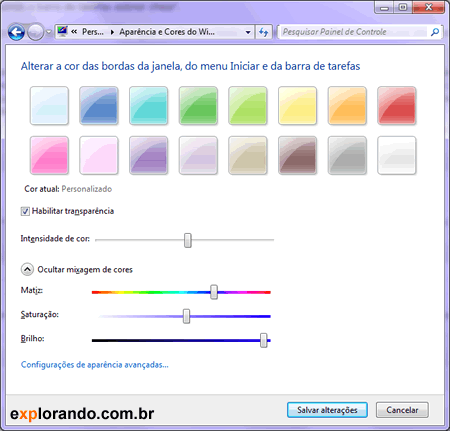
Pow cara, legal pra caramba seu site!!!
To com o W7 aqui só uma placa de video que preste pra rodar o Aero!
Nossa, tem mais ores disponiveis, eu nem sabi legal pra caramba hein
ei caaara o meu aqi mudou pra baarra classica mais so que fui tentar muda pro normal ner, não mudou de jeito nenhum o qe faço agora ? :s
ja tentei ir la no outro tema & muda mais naada. :s mim ajuda ai PORFAVOR!
Pro problema do Everton geralmente indo nas propriedades do Computador no iniciar (clique no com o direito > propriedades) tem um link pra reexecutar a avaliação da pontuação, aí ele atualiza e libera o aero!
manero cara Show mesmo me ajudo muinto :D
cara eu fiz isso sem entra no site coloquei o contraste do windows 7 basic como volto pro 7 ultimante?????!?!?!?!
O meu está com esse tema e não quer voltar o que eu faço? os temas aero ficam cinzas e não consigo selecionar